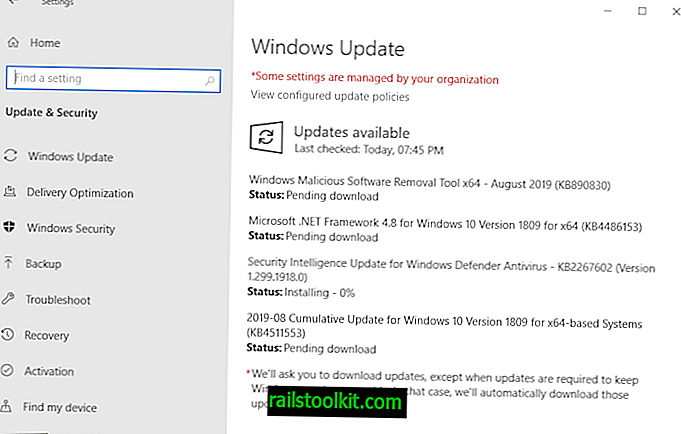Neseniai įdiegiau „Minecraft“ kompiuteryje, kad mano vienuolikmetis sūnėnas galėtų žaisti žaidimą (tik neprisijungęs). Kadangi niekada anksčiau neįdiegiau ir nežaidžiau žaidimo, buvau susipažinęs su sąranka ir maniau, kad vis tiek reikia, kad kompiuteryje būtų įdiegta „Java Runtime Environment“.
Pasirodo, kad tai tik iš dalies teisinga. „Mojang“ siūlo autonomines „Minecraft“ versijas, skirtas „Windows“, kurios pateikiamos su integruota „Java“ versija, kurią žaidimas pagal nutylėjimą naudoja naujose instaliacijose.
Galite įsitikinti, kad taip yra tiesiai atsisiuntimo puslapyje oficialioje svetainėje, kur Windows sistemoje teigiama, kad „jums nereikia įdiegti„ Java “, kad paleistumėte„ Windows “„ Minecraft “versijas.
Kai atsisiųsite minecraft.exe savo kompiuteryje ir jį paleisite, pastebėsite, kad jis atsisiunčia „Java Runtime Environment“ ir prideda jį kaip aplanką šakniniame kataloge, iš kurio paleidote failą.
Daugeliui „Minecraft“ grotuvų tai neturėtų būti daroma, tačiau jums gali kilti problemų. Jei ką tik atnaujinote, pavyzdžiui, „Minecraft“, žaidimas vis tiek gali naudoti atskirai įdiegtą „Java“ versiją.
Kadangi „Minecraft“ pristatoma kartu su „Java 8“, kurią gavau, buvo „Java 1.8.0.25“, gali kilti suderinamumo problemų su tam tikrais modifikacijomis, kurios nelabai gerai žaidžia su ta „Java“ versija. Be to, „Java 8 Update 25“ nėra naujausia „Java“ versija.
Abi problemas galima ištaisyti keičiant žaidime naudojamą „Java“ diegimą.
Pakeiskite „Java“ versiją, kurią naudoja „Minecraft“
Atidarykite „Minecraft“ ir palaukite, kol ekrane pasirodys paleidimo priemonė. Čia rasite išvardytus profilius ir redagavimo mygtuką šalia tos parinkties. Spustelėkite Redaguoti profilį, kad atidarytumėte profilio rengyklę.

„Java“ nustatymai apačioje nurodo, kurią „Java“ versiją naudoja „Minecraft“. Jei norite naudoti integruotą „Java“ versiją, pristatomą kartu su „Minecraft“ „Windows“ versijomis, turite nurodyti visą kelią į „javaw.exe“.
Vykdymo katalogas automatiškai pridedamas prie „Minecraft“ šakninio katalogo, o tai reiškia, kad norėdami nustatyti jį kaip numatytąją žaidimo „Java“ versiją, į savo kelią turite pridėti vykdymo laiką \ jre-x64 \ 1.8.0_25 \ bin \ javaw.exe.
Prieš redaguodami nuostatą, pažymėkite priešais ją esantį vykdomąjį langelį. Aš įdėjau minecraft.exe į C: \ Users \ Martin \ Downloads, o tai reiškė, kad aš turėjau nustatyti integruotą „Java“ kelią į C: \ Users \ Martin \ Downloads \ runtime \ jre-x64 \ 1.8.0_25 \ bin \ javaw.exe .
Ką daryti, jei norite naudoti kitą „Java“ versiją?
Tai taip pat paprasta, jei žinote, kur jūsų sistemoje įdiegta „Java“. „Windows“ „Java“ paprastai yra įdiegiama į C: \ Program Files \ Java arba C: \ Program Files (x86) \ Java, atsižvelgiant į tai, ar įdiegėte 64 bitų, ar 32 bitų „Java“.
Pats kelias yra C: \ Program Files (x86) \ Java \ jre1.8.0_40 \ bin \ javaw.exe arba C: \ Program Files \ Java \ jre1.8.0_31 \ bin \ javaw.exe, atsižvelgiant į tai.
Vis dėlto gali tekti pakeisti „jre1.8.0_40“ versiją kita.
Kurią versiją turėtumėte paleisti?
Panašu, kad „Minecraft“ pagal nutylėjimą paleidžia seną „Java 8“ versiją. 8 versijos atnaujinimas 25 nėra naujausia versija. Rašymo metu tai yra 8 versijos 40 atnaujinimas.
Tačiau dauguma problemų yra švelnintos, nes ją naudoja tik „Minecraft“, o ne jos renkasi interneto naršyklės ar kitos sistemos programos.
Vis dėlto gali būti prasminga įdiegti naujausią „Java“ versiją ir naudoti ją vietoj tos, kurią „Minecraft“ pristato pagal numatytuosius nustatymus.
Jei jums nereikia „Java“ žiniatinklio naršyklėje, galbūt norėsite išjungti saitą, kad padidintumėte saugumą.